Gitలో, Git మారుపేర్లను సృష్టించడం వలన మీరు మరింత సమర్థవంతంగా పని చేయడం, మీ ఉత్పాదకతను పెంచడం, మీ వర్క్ఫ్లోను వ్యక్తిగతీకరించడం మరియు మీ స్క్రిప్ట్లు మరియు వర్క్ఫ్లోల రీడబిలిటీని మెరుగుపరచడంలో సహాయపడుతుంది. Git మారుపేర్లను వారి వ్యక్తిగత ప్రాధాన్యతలు మరియు వర్క్ఫ్లో అనుకూలీకరించవచ్చు. వారు డెవలప్మెంట్ స్టైల్కు ప్రత్యేకమైన మారుపేర్లను సృష్టించగలరు మరియు వినియోగదారులు మరింత సమర్థవంతంగా మరియు సమర్ధవంతంగా పని చేయడానికి అనుమతిస్తారు.
ఈ ట్యుటోరియల్ దీని గురించి మాట్లాడుతుంది:
Git మారుపేర్లు ఏమిటి?
Git మారుపేర్లు తరచుగా ఉపయోగించే Git ఆదేశాల కోసం అనుకూల సత్వరమార్గాలు. వారు Git వినియోగదారులను సుదీర్ఘమైన లేదా మరింత సంక్లిష్టమైన Git కమాండ్ కోసం చిన్న లేదా ఎక్కువ గుర్తుండిపోయే ఆదేశాన్ని సృష్టించడానికి అనుమతిస్తారు. Git మారుపేర్లు సమయాన్ని ఆదా చేస్తాయి మరియు సాధారణ Git టాస్క్లకు అవసరమైన టైపింగ్ మొత్తాన్ని తగ్గిస్తాయి.
Git మారుపేర్లను ఎలా సృష్టించాలి మరియు ఉపయోగించాలి?
Git మారుపేర్లను సృష్టించడానికి మరియు ఉపయోగించడానికి, కింది వాక్యనిర్మాణాన్ని ఉపయోగించండి:
git config --ప్రపంచ మారుపేరు. < అలియాస్-పేరు > '
పైన పేర్కొన్న సింటాక్స్లో:
-
- 'ని భర్తీ చేయండి అలియాస్-పేరు ” మీరు ఆదేశం కోసం సెట్ చేయాలనుకుంటున్న షార్ట్కట్ పేరుతో.
- ' git-కమాండ్ ” మీరు మారుపేరును తయారు చేయాలనుకుంటున్న ఆదేశాన్ని సూచిస్తుంది.
ఉదాహరణ 1: 'చెక్అవుట్' కమాండ్ కోసం మారుపేరును సృష్టించండి
Git “checkout” కమాండ్కు మారుపేరును సృష్టించడానికి/తయారు చేయడానికి, దిగువ పేర్కొన్న విధానాన్ని ప్రయత్నించండి:
-
- పేర్కొన్న Git రిపోజిటరీకి నావిగేట్ చేయండి.
- Git కోసం Git అలియాస్ని సృష్టించండి ' చెక్అవుట్ ” ఆదేశం.
- అన్ని శాఖలను జాబితా చేయండి.
- Git అలియాస్ ఉపయోగించండి ' సహ ” మరియు ఇతర శాఖకు మారండి.
దశ 1: స్థానిక Git డైరెక్టరీకి నావిగేట్ చేయండి
మొదట, 'ని అమలు చేయండి cd' ఆదేశం మరియు పేర్కొన్న రిపోజిటరీకి నావిగేట్ చేయండి:
cd 'C:\యూజర్స్\యూజర్\Git\projectrepo'
దశ 2: మారుపేరును సృష్టించండి
అమలు చేయండి' git కమాండ్ - గ్లోబల్ అలియాస్ ” ఆదేశం మరియు మారుపేరు కోసం పేరును పేర్కొనండి. ఇంకా, మీరు మారుపేరును సృష్టించాలనుకుంటున్న Git ఆదేశాన్ని జోడించండి:
git config --ప్రపంచ అలియాస్.కో చెక్అవుట్
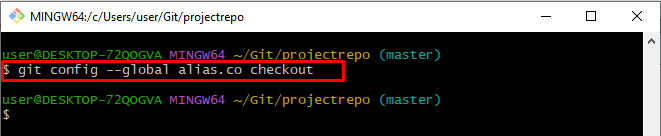
దశ 3: అన్ని శాఖలను జాబితా చేయండి
తరువాత, 'ని ఉపయోగించి పేర్కొన్న రిపోజిటరీ యొక్క అన్ని శాఖలను జాబితా చేయండి git శాఖ ” ఆదేశం:
git శాఖ
దిగువ పేర్కొన్న అవుట్పుట్ Git స్థానిక రిపోజిటరీ మరియు నక్షత్రం యొక్క అన్ని శాఖలను సూచిస్తుంది ' * 'పక్కన' మాస్టర్ ” బ్రాంచ్ ఇది ప్రస్తుత పని శాఖ అని నిర్దేశిస్తుంది:

దశ 4: 'చెక్అవుట్' అలియాస్ ఉపయోగించండి
ఇప్పుడు, ఫలితాన్ని తనిఖీ చేయడానికి సృష్టించిన మారుపేరును Git కమాండ్గా ఉపయోగించండి. అలా చేయడానికి, 'ని అమలు చేయండి git కో ” శాఖ పేరుతో పాటు దానికి మారండి:
git సహ లక్షణం
ఇది చూడవచ్చు; మేము విజయవంతంగా 'కి మారాము లక్షణం 'శాఖ:
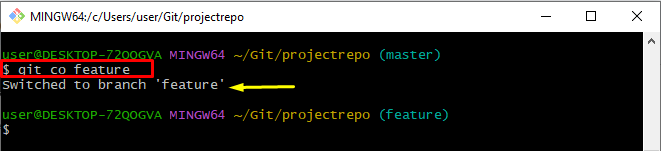
మంచి అవగాహన కోసం మరొక ఉదాహరణను చర్చిద్దాం.
ఉదాహరణ 2: “git log” కమాండ్ కోసం మారుపేరును సృష్టించండి
' కోసం మారుపేరును సృష్టించడానికి git లాగ్ ” ఆదేశం, కింది విధానాన్ని అనుసరించండి:
-
- 'ని అమలు చేయండి git config -గ్లోబల్ అలియాస్ ”అలియాస్ తయారు చేయమని ఆదేశం.
- క్రియేట్ “l” అలియాస్ని Git కమాండ్గా ఉపయోగించండి.
దశ 1: “git log” అలియాస్ని సృష్టించండి
ఉపయోగించడానికి ' git config -గ్లోబల్ అలియాస్ ” ఆదేశం మరియు మీరు మారుపేరును సృష్టించాలనుకుంటున్న ఆదేశానికి పేరును జోడించండి:
git config --ప్రపంచ అలియాస్.ఎల్ లాగ్
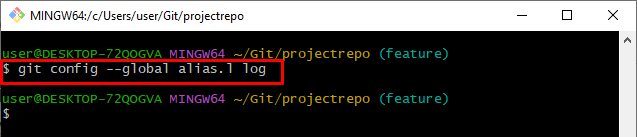
దశ 2: “git log” అలియాస్ ఉపయోగించండి
పూర్తి Git లాగ్ చరిత్రను వీక్షించడానికి, “ని అమలు చేయండి వెళ్ళండి l ”అలియాస్ కమాండ్:
git ఎల్
Git లాగ్ చరిత్ర విజయవంతంగా ప్రదర్శించబడిందని గమనించవచ్చు:
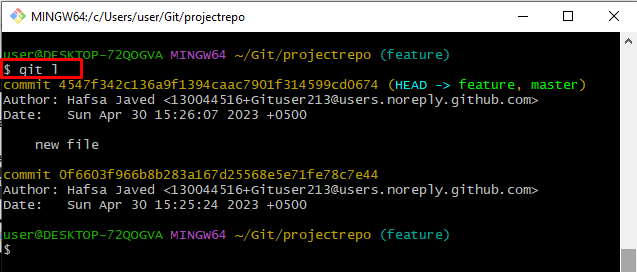
Git మారుపేర్లను ఎలా అన్సెట్ చేయాలి?
Git అలియాస్ని అన్సెట్ చేయడానికి, దిగువ పేర్కొన్న సింటాక్స్ని ఉపయోగించండి:
git config --ప్రపంచ --సెట్ చేయబడలేదు మారుపేరు. < అలియాస్-పేరు >
ఉదాహరణ
Git లాగ్ అలియాస్ని అన్సెట్ చేయడానికి “ ఎల్ ” పేర్కొన్న రిపోజిటరీ నుండి, క్రింద ఇచ్చిన ఆదేశాన్ని అమలు చేయండి:
git config --ప్రపంచ --సెట్ చేయబడలేదు అలియాస్.ఎల్
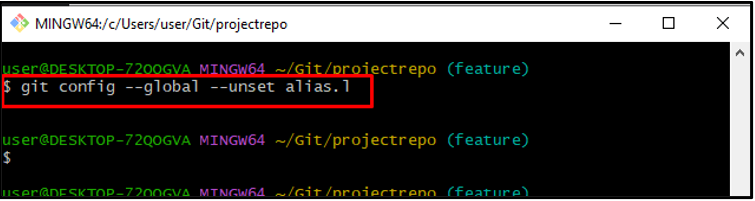
Git అలియాస్ని సృష్టించడం, ఉపయోగించడం మరియు అన్సెట్ చేయడం గురించి అంతే.
ముగింపు
Git కమాండ్ కోసం మారుపేరును సృష్టించడానికి, ముందుగా, పేర్కొన్న Git రిపోజిటరీకి నావిగేట్ చేయండి మరియు “ని ఉపయోగించడం ద్వారా Git కమాండ్ కోసం Git అలియాస్ను సృష్టించండి. git config -గ్లోబల్ అలియాస్ ” ఆదేశం. అప్పుడు, Git అలియాస్ని Git కమాండ్గా ఉపయోగించండి. ఈ ట్యుటోరియల్ Git అలియాస్ని సృష్టించడం మరియు ఉపయోగించడం కోసం పద్ధతిని పేర్కొంది.